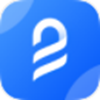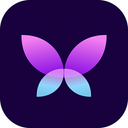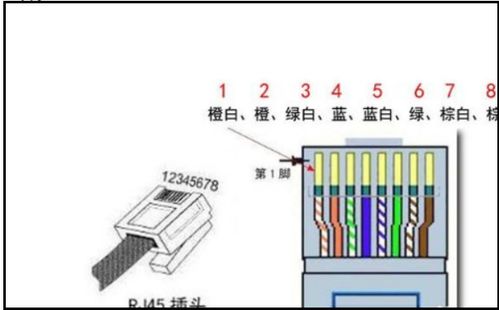轻松学会:正确连接网线的步骤
在数字化时代,网络连接已成为我们生活和工作中不可或缺的一部分。无论是家庭网络设置,还是企业办公环境,正确连接网线不仅关乎网络速度和稳定性,还直接影响到设备的安全与性能。下面,我们就从网线类型选择、准备工具与材料、连接步骤、常见问题排查以及网络安全与维护等多个维度,来深入探讨如何正确地连接网线。

一、网线类型选择
网线,即以太网电缆,是计算机与网络设备(如路由器、交换机、打印机等)之间进行数据传输的物理媒介。选择合适的网线类型,对于确保高速、稳定的网络连接至关重要。常见的网线类型包括Cat5、Cat5e、Cat6和Cat6a等,它们的主要区别在于传输速率、带宽和抗干扰能力。
Cat5:虽然理论上支持100Mbps的以太网速度,但受限于带宽和抗干扰能力,现已逐渐被淘汰。
Cat5e:增强型Cat5,能够稳定支持100Mbps至1000Mbps(千兆)的网络速度,是目前家庭和小型企业网络中常用的类型。
Cat6:相比Cat5e,Cat6在传输性能上有显著提升,能支持更高的频率,理论上可达10Gbps的速度,且抗干扰性更强,适用于对网络速度有较高要求的环境。
Cat6a:进一步升级,专为10Gbps以太网设计,增加了屏蔽层以减少电磁干扰,适合数据中心和大型企业的复杂网络环境。
根据实际需求选择合适的网线类型,既要考虑当前需求,也要预留未来升级的空间。
二、准备工具与材料
在连接网线之前,确保你拥有以下必要的工具和材料:
网线(RJ45接头已预装或需自行安装):根据所选类型购买。
网线钳(RJ45压线钳):用于切割网线外皮、排列线芯和压接RJ45接头。
剥线刀/网线剥线器:可选,用于更精细地剥离网线外皮,避免损伤内部线芯。
网线测试仪:用于检测网线连接的正确性和质量。
标记笔和标签纸:便于管理和识别不同的网线。
三、连接步骤
1. 剥皮与排序
首先,使用网线钳的剥线功能,将网线一端的外皮剥离约2-3厘米。接着,根据T568A或T568B标准(两者在颜色顺序上略有不同,但大多数情况下,T568B更为常用),将内部的8根线芯按照指定顺序排列整齐。对于T568B标准,顺序为:橙白、橙、绿白、蓝、蓝白、绿、棕白、棕。
2. 修剪与插入
确保线芯长度一致,使用网线钳的修剪功能将多余部分剪齐。然后,将整理好的线芯轻轻插入RJ45接头的金属针脚之间,确保每根线芯都紧密地卡在对应位置。
3. 压接RJ45接头
将装有线芯的RJ45接头放入网线钳的压接区域,用力握紧钳子,直到听到“咔嚓”一声,表示接头已成功压接。重复以上步骤,为网线的另一端也安装上RJ45接头。
4. 测试与连接
使用网线测试仪,检查网线两端连接是否正确无误,确保所有线芯都通断正常。测试通过后,即可将网线的一端插入计算机的网卡接口,另一端插入路由器、交换机等网络设备的相应端口。
四、常见问题排查
即便按照正确步骤操作,有时也可能遇到网络连接不畅的问题。以下是一些常见的排查方法:
检查物理连接:确保网线两端都牢固地插入接口,无松动或脱落。
更换网线:尝试使用另一条已知工作正常的网线进行测试,以排除当前网线本身的问题。
检查接口状态:在计算机的网络设置中查看网卡状态,确认是否已启用,以及是否有IP地址分配。
重启设备:有时简单的重启计算机或网络设备就能解决连接问题。
检查网络配置:确保网络配置(如IP地址、子网掩码、网关等)正确无误,且没有IP冲突。
五、网络安全与维护
正确连接网线只是网络设置的基础,确保网络安全与维护同样重要。
密码保护:为路由器、交换机等网络设备设置强密码,避免使用默认密码。
更新固件:定期检查并更新网络设备的固件,以修复已知的安全漏洞。
使用加密协议:在无线和有线网络中启用WPA3、TLS等加密协议,保护数据传输安全。
访问控制:实施MAC地址过滤、VLAN划分等措施,限制网络访问权限。
定期备份
- 上一篇: 《6年级下册语文课文〈手指〉揭秘:中指“堂皇”之谜及更多精彩》
- 下一篇: 如何正确穿戴舞蹈白丝袜
-
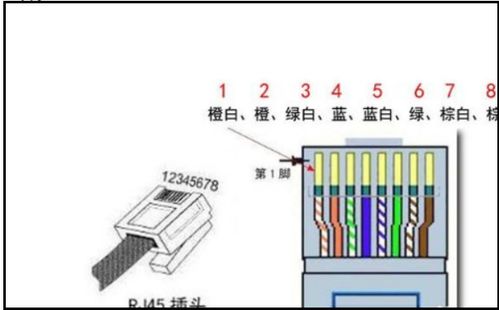 网线连接全攻略:轻松学会如何接线!资讯攻略11-26
网线连接全攻略:轻松学会如何接线!资讯攻略11-26 -
 网线水晶头接法详解:轻松学会如何连接资讯攻略12-08
网线水晶头接法详解:轻松学会如何连接资讯攻略12-08 -
 如何正确连接网线接口?资讯攻略10-26
如何正确连接网线接口?资讯攻略10-26 -
 如何轻松学会?电脑网线水晶头接法详细图解资讯攻略11-04
如何轻松学会?电脑网线水晶头接法详细图解资讯攻略11-04 -
 网线接头该如何正确接驳?资讯攻略10-30
网线接头该如何正确接驳?资讯攻略10-30 -
 宽带线连接步骤图解资讯攻略11-14
宽带线连接步骤图解资讯攻略11-14